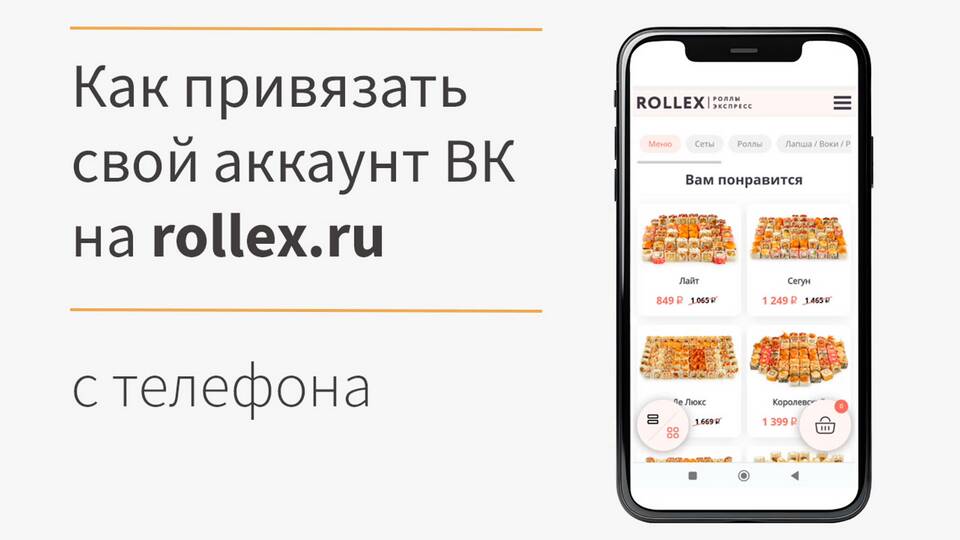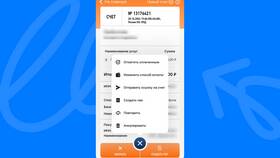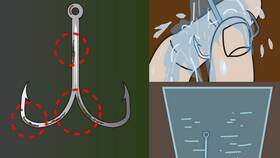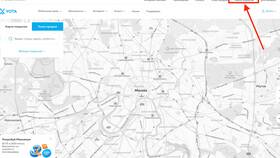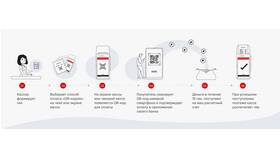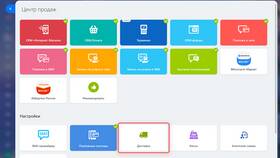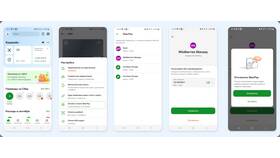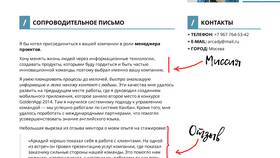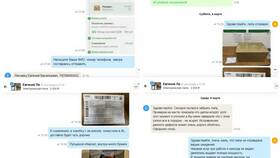| Требование | Описание |
| Аккаунт | Google для Android, Apple ID для iPad |
| Интернет-соединение | Wi-Fi или мобильный интернет |
| Заряд батареи | Не менее 30% |
- Включите планшет и выберите язык
- Подключитесь к сети Wi-Fi
- Войдите в аккаунт Google или создайте новый
- Примите условия использования
- Настройте параметры синхронизации
- Завершите процесс настройки
- Включите резервное копирование
- Настройте параметры местоположения
- Добавьте отпечаток пальца или PIN-код
- Установите приложения из Play Маркета
| Шаг | Действие |
| 1 | Запустите процесс настройки нового устройства |
| 2 | Выберите "Настроить вручную" |
| 3 | Введите Apple ID и пароль |
| 4 | Примите условия и положения |
- Microsoft Account:
- Откройте настройки
- Выберите "Учетные записи"
- Добавьте учетную запись Microsoft
- Синхронизация с ПК:
- Установите фирменное ПО производителя
- Подключите кабелем или по Wi-Fi
- Выполните сопряжение
Управление привязанными устройствами
| Платформа | Где посмотреть устройства |
| Google | account.google.com/device-activity |
| Apple | appleid.apple.com → Устройства |
| Microsoft | account.microsoft.com/devices |
После привязки планшета к учетной записи вы получите доступ к облачным сервисам, синхронизации данных и защите устройства. Регулярно проверяйте список привязанных устройств и удаляйте неиспользуемые.